
Die Bildschirmaktualisierungsfrequenz bezieht sich auf die Häufigkeit, mit der das Bild pro Sekunde auf dem Bildschirm angezeigt wird. Im Allgemeinen gilt: Je höher die Frequenz, desto geringer ist das Flimmern des Bildes auf dem Bildschirm und desto höher ist die Stabilität. Dies kann daran liegen, dass die Bildschirmaktualisierungsfrequenz nicht hoch genug ist, sodass einige Internetnutzer berichteten, dass der Bildschirm ihres Win7-Computers nicht glatt genug sei. Das Folgende ist die vom Editor eingeführte Methode zum Festlegen der Monitoraktualisierungsrate in Win7.
Die spezifischen Schritte sind wie folgt:
1. Klicken Sie zunächst auf die Startmenüleiste und wählen Sie zum Öffnen die Systemsteuerung.
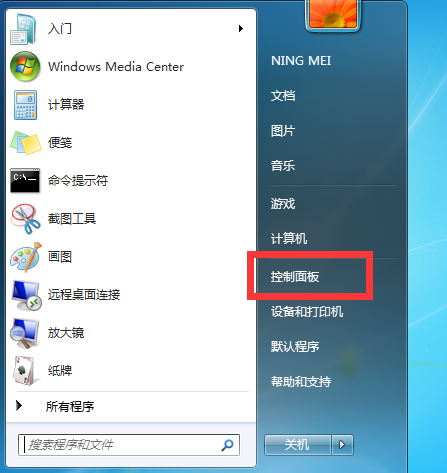
2. Suchen Sie das Symbol „Anzeige“ in der Systemsteuerung und doppelklicken Sie darauf.
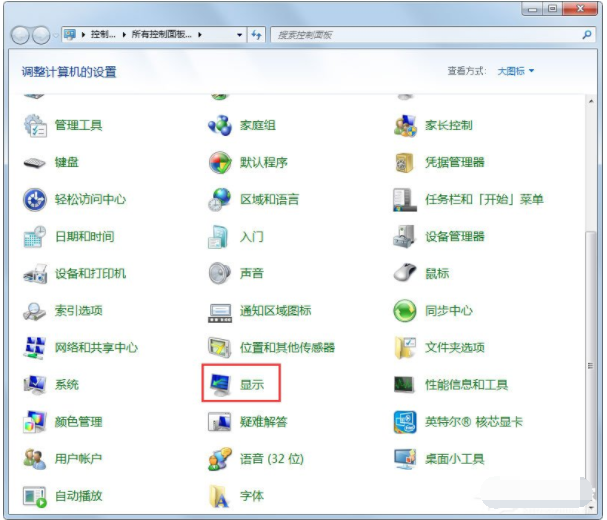
3. Klicken Sie im Popup-Dialogfeld „Anzeigeeigenschaften“ auf „Auflösung anpassen“.
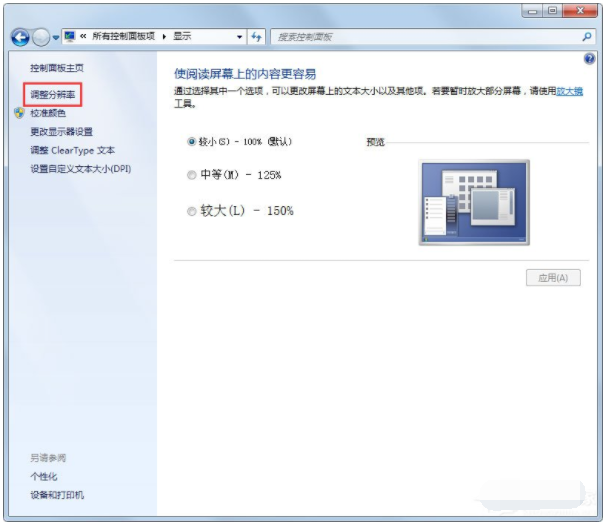
4. Klicken Sie im Popup-Dialogfeld für die Bildschirmauflösung auf „Erweiterte Einstellungen“ und das System öffnet dann das Eigenschaftendialogfeld „Universal Plug and Play Monitor“.
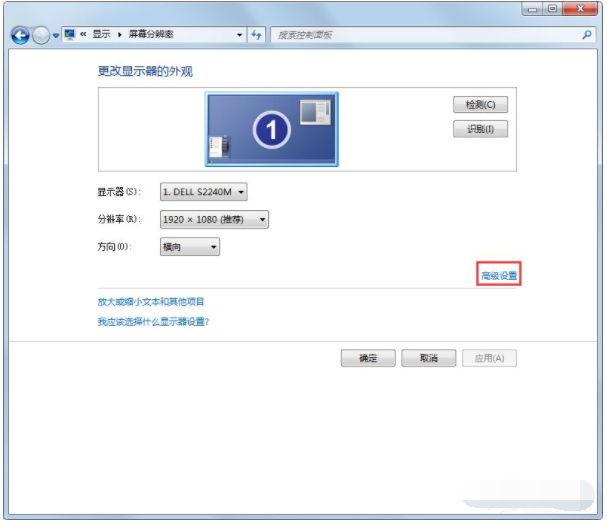
5. Wählen Sie im Popup-Fenster die Monitoroption. Nachdem die Einstellung abgeschlossen ist, wird das Einstellungselement für die Bildschirmaktualisierungsfrequenz angezeigt.

6. Zu beachtende Einstellungspunkte:
Monitorwinkel: Der wichtigste Faktor, der die Bildwiederholfrequenz beeinflusst, ist die Bandbreite des 17-Zoll-Farbdisplays mit einer Bandbreite von 100 Hz Je größer der Bildschirm, desto größer die Bandbreite. Das 19-Zoll-Modell liegt bei 200 und das 21-Zoll-Display bei 300. Bei Farbdisplays derselben Marke und Größe gilt: Je höher die Bandbreite, desto teurer.
Systemperspektive: Den größten Einfluss auf die Bildwiederholfrequenz hat die Auflösung des Bildschirms. Es handelt sich ebenfalls um ein 17-Zoll-Farbdisplay mit einer Bandbreite von 108. Passen Sie die Auflösung auf 1024*768 an, das Maximum kann 85 Hz erreichen, erhöhen Sie sie auf 1280*1024 beträgt das Maximum nur 70 Hz, aber wenn es auf 800*600 heruntergeregelt wird, kann es 100 Hz erreichen. Je höher die Auflösung, desto niedriger ist die Bildwiederholfrequenz bei gleichbleibender Bandbreite.
Oben erfahren Sie, wie Sie die Monitoraktualisierungsrate in Win7 einstellen. Freunde in Not können sich zur Bedienung auf das Tutorial beziehen.
Das obige ist der detaillierte Inhalt vonErfahren Sie, wie Sie die Monitoraktualisierungsrate in Win7 einstellen. Für weitere Informationen folgen Sie bitte anderen verwandten Artikeln auf der PHP chinesischen Website!
 Ripple-Zukunftsprognose
Ripple-Zukunftsprognose
 So verwenden Sie die Notnull-Annotation
So verwenden Sie die Notnull-Annotation
 Eingabemethode für abgeleitete Symbole
Eingabemethode für abgeleitete Symbole
 node.js-Debugging
node.js-Debugging
 So berechnen Sie die Bearbeitungsgebühr für die Rückerstattung der Eisenbahn 12306
So berechnen Sie die Bearbeitungsgebühr für die Rückerstattung der Eisenbahn 12306
 javac wird nicht als interner oder externer Befehl oder lauffähiges Programm erkannt. Wie kann das Problem gelöst werden?
javac wird nicht als interner oder externer Befehl oder lauffähiges Programm erkannt. Wie kann das Problem gelöst werden?
 Mango-TV-Plug-in
Mango-TV-Plug-in
 Netzwerkkabel ist abgezogen
Netzwerkkabel ist abgezogen




